第三章绘图基础一
机械制图第三章 简单体三视图及尺寸注法1

e' d' a' c' b'
c"d" b"e" a"
C D
B
E A
E0
B0
E0 A0
dd0
cc0 ee0
bb0 aa0
ddo
cco
eeo
bbo
aao
遵照国家标准规定,视图中的可见轮廓线用粗实线绘制,不 可见轮廓线用细虚线绘制。
第一节 基本体三视图及尺寸标注
一、平面立体
1.平面立体的三视图 [例]作竖放正三棱柱的三视图。
dd0
aa0
d″
a″c″
C
b″
O d0″
B a0″c0″
C0
Hale Waihona Puke b0″O0B0
cc0
bb0
圆柱的俯视图是一个圆,圆的直径等于圆柱的直径;圆柱的主 视图和左视图均为矩形,矩形的宽等于圆柱的直径,矩形的高等 于圆柱的高。
第一节 基本体三视图及尺寸标注
二、曲面立体
1.曲面立体的三视图
s'
s"
V
W
s
H
圆锥的俯视图是一个圆,圆的直径等于圆锥的底圆直径;圆 锥的主视图和左视图均为等腰三角形,三角形的底边等于圆锥的 底圆直径,三角形的高等于圆锥的高。
转向轮廓线
轮廓线
在曲面立体的三视图中可能存在着两种不同含义的图线: 一种是轮廓线,它是由形体上两个相邻表面的交线得到的;另 一种是转向轮廓线,它是由形体上某个曲面在弯曲换向处被 “观察”到的。此外,绘制回转体三视图时,还要用细点画线 画出其回转轴线或代表其对称平面的位置。
第一节 基本体三视图及尺寸标注 二、曲面立体
cad化工(建筑)制图完整教案

CAD化工(建筑)制图完整教案第一章:CAD制图基础1.1 教学目标了解CAD制图的基本概念和操作界面学会设置CAD绘图环境掌握CAD基本绘图命令和编辑命令1.2 教学内容CAD制图基本概念CAD操作界面及设置基本绘图命令(如Line、Circle、Rectangle等)基本编辑命令(如Copy、Move、Scale等)1.3 教学方法讲解与示范相结合学生实际操作练习1.4 教学资源CAD软件教学PPT1.5 教学步骤1.5.1 讲解CAD制图基本概念1.5.2 演示CAD操作界面及设置1.5.3 讲解基本绘图命令1.5.4 讲解基本编辑命令1.5.5 学生实际操作练习第二章:二维绘图技巧2.1 教学目标学会使用CAD精确绘图工具掌握二维图形的基本绘制方法学会使用图层管理工具2.2 教学内容精确绘图工具(如Snap、Grid等)二维图形绘制方法(如Polyline、Spline等)图层管理(如创建、删除、修改图层等)2.3 教学方法讲解与示范相结合学生实际操作练习2.4 教学资源CAD软件教学PPT2.5 教学步骤2.5.1 讲解精确绘图工具2.5.2 演示二维图形绘制方法2.5.3 讲解图层管理工具2.5.4 学生实际操作练习第三章:三维绘图基础了解三维绘图的基本概念和操作界面学会设置三维绘图环境掌握三维基本绘图命令和编辑命令3.2 教学内容三维绘图基本概念三维绘图操作界面及设置基本三维绘图命令(如Cube、Sphere等)基本编辑命令(如Copy、Move、Scale等)3.3 教学方法讲解与示范相结合学生实际操作练习3.4 教学资源CAD软件教学PPT3.5 教学步骤3.5.1 讲解三维绘图基本概念3.5.2 演示三维绘图操作界面及设置3.5.3 讲解基本三维绘图命令3.5.4 讲解基本编辑命令3.5.5 学生实际操作练习第四章:三维建模技巧学会使用CAD三维建模工具掌握三维模型的基本创建方法学会使用材质和贴图4.2 教学内容三维建模工具(如Extrude、Revolution等)三维模型创建方法(如Box、Sphere等)材质和贴图的使用4.3 教学方法讲解与示范相结合学生实际操作练习4.4 教学资源CAD软件教学PPT4.5 教学步骤4.5.1 讲解三维建模工具4.5.2 演示三维模型创建方法4.5.3 讲解材质和贴图的使用4.5.4 学生实际操作练习第五章:CAD化工(建筑)制图实例5.1 教学目标学会使用CAD进行化工(建筑)制图掌握CAD制图的技巧和方法学会从实际工程中提取有用信息并进行制图5.2 教学内容CAD化工(建筑)制图实例分析CAD制图技巧和方法实际工程中的应用5.3 教学方法讲解与示范相结合学生实际操作练习5.4 教学资源CAD软件教学PPT5.5 教学步骤5.5.1 讲解CAD化工(建筑)制图实例5.5.2 演示CAD制图技巧和方法5第六章:CAD化工设备绘制6.1 教学目标学习化工设备的基本结构和绘制方法掌握CAD软件中化工设备图块的创建和使用学会使用CAD绘制化工设备轴测图6.2 教学内容化工设备的基本结构化工设备图块的创建和使用化工设备轴测图的绘制方法6.3 教学方法讲解与示范相结合学生实际操作练习6.4 教学资源CAD软件教学PPT6.5 教学步骤6.5.1 讲解化工设备的基本结构6.5.2 示范化工设备图块的创建和使用6.5.3 讲解化工设备轴测图的绘制方法6.5.4 学生实际操作练习第七章:CAD建筑平面图绘制7.1 教学目标学习建筑平面图的基本内容和绘制方法掌握CAD软件中建筑平面图的绘制技巧学会使用CAD绘制建筑平面图7.2 教学内容建筑平面图的基本内容建筑平面图的绘制方法CAD软件中建筑平面图的绘制技巧7.3 教学方法讲解与示范相结合学生实际操作练习7.4 教学资源CAD软件教学PPT7.5 教学步骤7.5.1 讲解建筑平面图的基本内容7.5.2 示范建筑平面图的绘制方法7.5.3 讲解CAD软件中建筑平面图的绘制技巧7.5.4 学生实际操作练习第八章:CAD建筑立面图绘制8.1 教学目标学习建筑立面图的基本内容和绘制方法掌握CAD软件中建筑立面图的绘制技巧学会使用CAD绘制建筑立面图8.2 教学内容建筑立面图的基本内容建筑立面图的绘制方法CAD软件中建筑立面图的绘制技巧8.3 教学方法讲解与示范相结合学生实际操作练习8.4 教学资源CAD软件教学PPT8.5 教学步骤8.5.1 讲解建筑立面图的基本内容8.5.2 示范建筑立面图的绘制方法8.5.3 讲解CAD软件中建筑立面图的绘制技巧8.5.4 学生实际操作练习第九章:CAD建筑剖面图绘制9.1 教学目标学习建筑剖面图的基本内容和绘制方法掌握CAD软件中建筑剖面图的绘制技巧学会使用CAD绘制建筑剖面图9.2 教学内容建筑剖面图的基本内容建筑剖面图的绘制方法CAD软件中建筑剖面图的绘制技巧9.3 教学方法讲解与示范相结合学生实际操作练习9.4 教学资源CAD软件教学PPT9.5 教学步骤9.5.1 讲解建筑剖面图的基本内容9.5.2 示范建筑剖面图的绘制方法9.5.3 讲解CAD软件中建筑剖面图的绘制技巧9.5.4 学生实际操作练习第十章:CAD化工(建筑)制图综合练习10.1 教学目标综合运用所学知识进行化工(建筑)制图提高CAD制图速度和准确性学会对CAD图纸进行审查和修改10.2 教学内容综合练习题目的选择和分析CAD制图速度和准确性的提高图纸审查和修改的方法10.3 教学方法讲解与示范相结合学生实际操作练习10.4 教学资源CAD软件教学PPT10.5 教学步骤10.5.1 讲解综合练习题目的选择和分析10.5.2 示范CAD制图速度和准确性的提高方法10.5.3 讲解图纸审查和修改的方法10.5.4 学生实际操作练习第十一章:CAD化工管道布局11.1 教学目标学习化工管道的布局原理和绘制方法掌握CAD软件中管道线路的规划与绘制学会使用CAD绘制化工管道布局图11.2 教学内容化工管道布局原理管道线路规划与绘制方法化工管道布局图的绘制技巧11.3 教学方法讲解与示范相结合学生实际操作练习11.4 教学资源CAD软件教学PPT11.5 教学步骤11.5.1 讲解化工管道布局原理11.5.2 示范管道线路规划与绘制方法11.5.3 讲解化工管道布局图的绘制技巧11.5.4 学生实际操作练习第十二章:CAD电气图绘制12.1 教学目标学习电气图的基本内容和绘制方法掌握CAD软件中电气图的绘制技巧学会使用CAD绘制电气原理图和电气安装图12.2 教学内容电气图的基本内容电气原理图和电气安装图的绘制方法CAD软件中电气图的绘制技巧12.3 教学方法讲解与示范相结合学生实际操作练习12.4 教学资源CAD软件教学PPT12.5 教学步骤12.5.1 讲解电气图的基本内容12.5.2 示范电气原理图和电气安装图的绘制方法12.5.3 讲解CAD软件中电气图的绘制技巧12.5.4 学生实际操作练习第十三章:CAD三维建模与渲染13.1 教学目标学习CAD三维建模的基本方法和技巧掌握CAD三维渲染的设置和效果呈现学会使用CAD进行三维建模和渲染13.2 教学内容三维建模的基本方法和技巧三维渲染的设置和效果呈现CAD软件中的三维建模和渲染操作13.3 教学方法讲解与示范相结合学生实际操作练习13.4 教学资源CAD软件教学PPT13.5 教学步骤13.5.1 讲解三维建模的基本方法和技巧13.5.2 示范三维渲染的设置和效果呈现13.5.3 讲解CAD软件中的三维建模和渲染操作13.5.4 学生实际操作练习第十四章:CAD化工(建筑)制图高级技巧14.1 教学目标学习CAD制图的高级技巧和应用掌握CAD软件中的高级绘图和编辑命令学会使用CAD进行复杂图形的绘制和设计14.2 教学内容CAD制图高级技巧和应用高级绘图和编辑命令的使用复杂图形的绘制和设计方法14.3 教学方法讲解与示范相结合学生实际操作练习14.4 教学资源CAD软件教学PPT14.5 教学步骤14.5.1 讲解CAD制图高级技巧和应用14.5.2 示范高级绘图和编辑命令的使用14.5.3 讲解复杂图形的绘制和设计方法14.5.4 学生实际操作练习第十五章:CAD化工(建筑)制图项目实践15.1 教学目标综合运用所学知识进行化工(建筑)制图项目实践提高CAD制图的实用性和准确性学会对CAD图纸进行审查、修改和完善15.2 教学内容项目实践题目的选择和分析CAD制图实用性和准确性的提高图纸审查、修改和完善的方法15.3 教学方法讲解与示范相结合学生实际操作练习15.4 教学资源CAD软件教学PPT15.5 教学步骤15.5.1 讲解项目实践题目的选择和分析15.5.2 示范CAD制图实用性和准确重点和难点解析本文主要介绍了CAD化工(建筑)制图的完整教案,包括制图基础、二维绘图技巧、三维绘图基础、三维建模技巧、实例分析、建筑平面图、建筑立面图、建筑剖面图的绘制,以及综合练习等内容。
第三章Matlab 绘图与例题 (1)

[X ,Y ] meshgrid(x, y)
mesh(X ,Y , Z )
• mesh(Z) 若提供参数x,y,等价于mesh(x,y,Z),否 则默认
• mesxhc 1除: n了, y生1成: m网格曲面,还在xoy面上生成等高线图
• meshz 除了生成网格曲面,还在曲线下加上一个长方形 台柱。
机动 目录 上页 下页 返回 结束
空间网格曲面。而函数meshgrid就用来生成xoy 平面上的小矩形顶点坐标值的矩阵(格点矩阵)。 函数meshgrid也适用于三元函数。
meshgrid的调用形式
• [X,Y]=meshgrid(x,y) 绘制二维图形时生成小矩形的格点 • [X,Y]= meshgrid(x) 等价于[X,Y]=meshgrid(x,x) • [X,Y,Z]=meshgrid(x,y,z)绘制三维图形生成小矩形的格点 • [X,Y,Z]= meshgrid(x) 等价于[X,Y,Z]=meshgrid(x,x,x)
c青
x叉
> 右三角形 -- 划线
m 洋红 + 十字 < 左三角形
y黄
*星
p 五角形
k黑
s 方块 h 六角形
d 菱形
例、在同一图形窗口画出不同颜色,线形的正、余 弦图形
机动 目录 上页 下页 返回 结束
三、 基本绘图控制参数
常用作图指令 • 清除图形窗口 clf • 显示/不显示格栅 grid on/off • 保留/释放现有图形 hold on/off • 使用/不使用坐标框 box on/off • 暂停直到击键盘 pause
例3-1-1、在同一坐标系中画出两个函数 y cos 2x, y x 的图形,自变量范围为:2 x 2 ,及5个点
03第三章Matlab绘图-Matlab教程

subplot(m,n,p) —— 按从左至右,从上至下排列
行
列 绘图序号
第14页,共76页。
1 0.8 0.6 0.4 0.2
0 -0.2 -0.4 -0.6 -0.8
-1 0
subplot(1,3,1); plot(t,y) subplot(1,3,2); plot(t,y3) subplot(1,3,3); plot(t,y2)
[x,y,w,h]=MYaxis(4,4,0.02,0.03,0.05,0.08,0.1,0.1,i);
subplot('position',[x,y,w,h]) end
第19页,共76页。
4. 多窗口绘图
figure(n) —— 创建窗口函数,n为窗口顺序号。 t=0:pi/100:2*pi; y=sin(t);y1=sin(t+0.25);y2=sin(t+0.5); plot(t,y) —— 自动出现第一个窗口 figure(2) plot(t,y1) —— 在第二窗口绘图 figure(3)
ezplot的调用格式:
ezplot(f) —这里f为包含单个符号变量x的符号表达式, 在x轴的默认范围
[-2*pi 2*pi]内绘制f(x)的函数图 ezplot(f,xmin,xmax) — 给定区间
ezplot(f,[xmin,xmax],figure(n)) — 指定绘图窗口绘 图。
第29页,共76页。
1
0.8
0.6
0.4
0.2
0
-0.2
-0.4
-0.6
-0.8
-1
0
1
2
3
《AUTOCAD》课程教学大纲
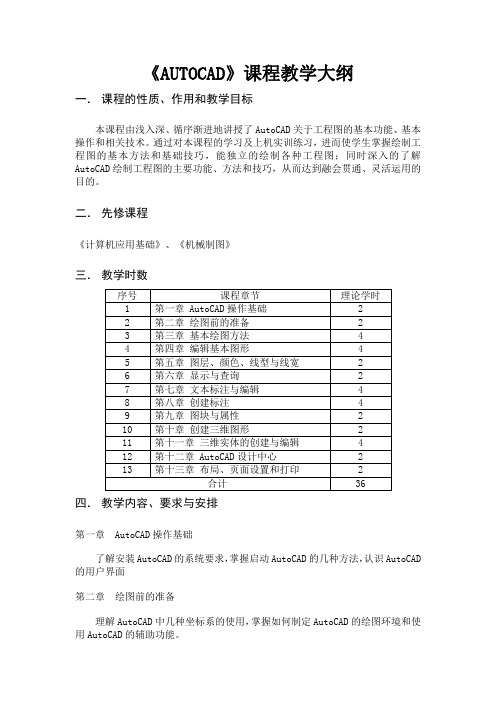
《AUTOCAD》课程教学大纲一.课程的性质、作用和教学目标本课程由浅入深、循序渐进地讲授了AutoCAD关于工程图的基本功能、基本操作和相关技术。
通过对本课程的学习及上机实训练习,进而使学生掌握绘制工程图的基本方法和基础技巧,能独立的绘制各种工程图;同时深入的了解AutoCAD绘制工程图的主要功能、方法和技巧,从而达到融会贯通、灵活运用的目的。
二.先修课程《计算机应用基础》、《机械制图》三.教学时数四.教学内容、要求与安排第一章 AutoCAD操作基础了解安装AutoCAD的系统要求,掌握启动AutoCAD的几种方法,认识AutoCAD 的用户界面第二章绘图前的准备理解AutoCAD中几种坐标系的使用,掌握如何制定AutoCAD的绘图环境和使用AutoCAD的辅助功能。
第三章基本绘图方法学会绘制点、直线、矩形、圆、弧线、椭圆、圆环、多义线、参照线、和样条曲线等,掌握图案填充的操作。
第三章编辑基本图形掌握偏移、复制、镜像、阵列、移动、旋转、打断、修剪、分解等编辑修改命令的操作与使用。
第四章图层、颜色、线型与线宽理解图层的概念,掌握图层的使用技巧,学会如何创建和设置图层。
第五章显示与查询学会使用AutoCAD的图形显示及查询命令。
第六章文本标注与编辑掌握如何定义字体样式、如何标注单行文本和多行文本及特殊字符的输入。
第七章创建标注理解标注的概念,掌握如何创建标注、编辑标注和管理标注样式。
第八章图块与属性理解图块的概念,掌握如何定义图块、插入图块、分解图块等。
第九章创建三维图形熟悉视口、视点的操作,学会创建三维面及特殊三维曲面。
第十一章三维实体的创建与编辑学会创建基本三维实体,及编辑三维实体,掌握高级编辑命令。
第十二章 AutoCAD设计中心熟悉AutoCAD设计中心界面,会用设计中心打开文件。
第十三章布局、页面设置和打印理解布局的基本概念及布局的基本操作等。
五.本课程教学方法以讲授为主、自学为辅、上机实践练习为主要方法的教学方式,将课堂教学与上机实训内容密切配合,加强实践教学。
第3章 AutoCAD的绘图环境及基本操作

角度(A):指定阵列方向与x轴的夹角。该角度逆时针为正,
顺时针为负。 指定对角点以间隔项目:指定栅格的对角点以确定阵列的
行间距和列间距。行、列间距的数值可为正或负。若是正值,
则AutoCAD沿x、y轴的正方向形成阵列;否则,沿反方向 形成阵列。拖动鼠标光标可动态预览行间距和列间距。
命令选项
3.1.3 环形阵列对象
ARRAY命令还能创建环形阵列。 环形阵列是指把对象绕阵列中心等角度均匀分布。 决定环形阵列的主要参数有阵列中心、阵列总角度 及阵列数目。此外,用户也可通过输入阵列总数及 每个对象间的夹角来生成环形阵列。
【练习3-3】打开附盘文件“dwg\第3章\3-3.dwg”,如下 图左图所示。下面使用ARRAY命令将左图修改为右图。
第3章
绘制多边形、椭圆及填充剖面图案
3.1
功能讲解──绘制多边形、阵列及镜像对象
3.2
范例解析──绘制对称图形
3.3
功能讲解──多段线、等分点、断裂线及填充剖面图案
3.4
范例解析──阵列对象及填充剖面图案
3.5
功能讲解──面域造型 范例解析──面域造型应用实例 实训──绘制椭圆、多边形等
3.6
3.7
结果如右图所示。
2. 继续创建对象A的矩形阵列,结果如右图所示。阵列参 数为行数“2”、列数“3”、行间距“-18”、列间距 “20”。
命令选项
为项目数指定对角点:指定栅格的对角点以确定阵列的行 数和列数。“行”的方向与坐标系的x轴平行,“列”的方 向与y轴平行。拖动鼠标光标可显示预览栅格。 基点(B):指定阵列的基点。
3.请读者绘制图形的其余部分,然后修改定位线所在的图 层。
常用命令选项的功能
AutoCAD二维绘图软件入门教程
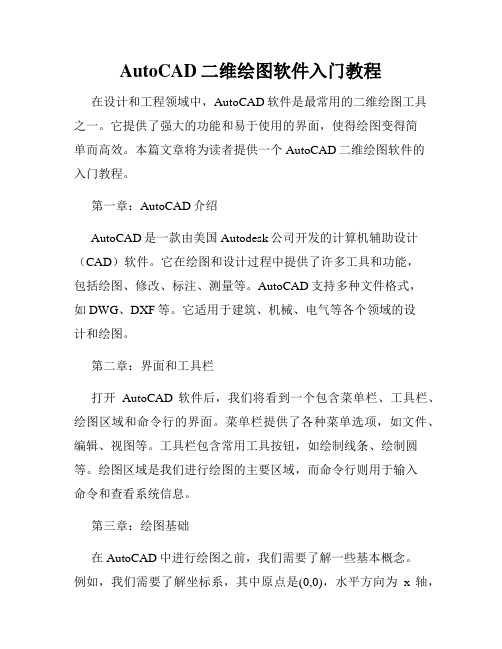
AutoCAD二维绘图软件入门教程在设计和工程领域中,AutoCAD软件是最常用的二维绘图工具之一。
它提供了强大的功能和易于使用的界面,使得绘图变得简单而高效。
本篇文章将为读者提供一个AutoCAD二维绘图软件的入门教程。
第一章:AutoCAD介绍AutoCAD是一款由美国Autodesk公司开发的计算机辅助设计(CAD)软件。
它在绘图和设计过程中提供了许多工具和功能,包括绘图、修改、标注、测量等。
AutoCAD支持多种文件格式,如DWG、DXF等。
它适用于建筑、机械、电气等各个领域的设计和绘图。
第二章:界面和工具栏打开AutoCAD软件后,我们将看到一个包含菜单栏、工具栏、绘图区域和命令行的界面。
菜单栏提供了各种菜单选项,如文件、编辑、视图等。
工具栏包含常用工具按钮,如绘制线条、绘制圆等。
绘图区域是我们进行绘图的主要区域,而命令行则用于输入命令和查看系统信息。
第三章:绘图基础在AutoCAD中进行绘图之前,我们需要了解一些基本概念。
例如,我们需要了解坐标系,其中原点是(0,0),水平方向为x轴,垂直方向为y轴。
我们还需要熟悉单位设置,例如长度单位可以是毫米、英尺等。
此外,也需要了解各种常用的绘图命令,如绘制直线、绘制圆等。
第四章:线条和实体在AutoCAD中,线条是最基本的元素之一。
我们可以使用直线命令来绘制直线,只需指定起点和终点即可。
除了直线之外,AutoCAD还支持绘制其他类型的线条,如多段线和样条曲线。
此外,AutoCAD还支持绘制各种实体,如矩形、椭圆、多边形等。
第五章:修改和编辑在绘图过程中,我们经常需要修改和编辑已经绘制的图形。
AutoCAD提供了许多功能强大的命令,如移动、旋转、缩放等,帮助我们完成这些操作。
我们可以使用这些命令来移动图形的位置、改变图形的大小和形状,以及进行其他各种编辑操作。
第六章:标注和尺寸在设计和工程领域中,标注和尺寸是非常重要的工作。
AutoCAD提供了多种标注和尺寸工具,如直线标注、半径标注、角度标注等。
AutoCAD设计软件基础知识

AutoCAD设计软件基础知识第一章:AutoCAD的介绍AutoCAD是由美国公司Autodesk开发的一款专业计算机辅助设计(CAD)软件。
它为工程师、建筑师和设计师提供了强大的绘图和设计工具。
AutoCAD可以在2D和3D环境中创建和编辑几乎所有类型的设计图纸,大大提高了设计效率和准确性。
第二章:AutoCAD界面和工具栏在打开AutoCAD软件后,用户会看到一个包含各种工具和选项的用户界面。
界面分为菜单栏、工具栏、命令行和绘图区域等几个主要部分。
工具栏上有各种绘图和编辑工具,用户可以通过点击图标来选择所需工具。
第三章:2D绘图基础2D绘图是AutoCAD最基础和常用的功能之一。
用户可以使用直线、圆、弧和多边形等基本绘图命令来创建几何图形。
AutoCAD还提供了丰富的绘图命令,如拷贝、剪切、旋转和缩放等,使得绘图过程更加方便和高效。
第四章:图层管理图层是AutoCAD中用于组织和管理图形元素的重要工具。
用户可以将不同类型的图形元素分别放置在不同的图层中,以便于后期编辑和控制。
AutoCAD提供了图层管理器,用户可以在其中添加、删除和修改图层,还可以控制图层的可见性和显示顺序。
第五章:尺寸标注和注释在CAD设计中,尺寸标注和注释是非常重要的,它们可以提供设计图纸上物体的尺寸、距离和角度等信息。
AutoCAD提供了多种尺寸标注命令和注释工具,用户可以根据需要增加和修改标注内容,并设置标注的样式和位置。
第六章:块和外部参照块是一种在AutoCAD中重复使用的图形元素。
用户可以将一个或多个图形元素组合成一个块,并将其保存在块库中,以便于在其他图纸中重复使用。
外部参照是指将其他AutoCAD文件中的图形作为参照插入到当前图纸中,以便于协同设计和修改。
第七章:3D建模基础除了2D绘图,AutoCAD还提供了强大的3D建模功能。
用户可以使用各种命令和工具来创建立体物体,包括盒子、球体、圆柱体和锥体等基本几何体,还可以进行布尔操作、平移和旋转等工序,来构建更复杂的模型。
- 1、下载文档前请自行甄别文档内容的完整性,平台不提供额外的编辑、内容补充、找答案等附加服务。
- 2、"仅部分预览"的文档,不可在线预览部分如存在完整性等问题,可反馈申请退款(可完整预览的文档不适用该条件!)。
- 3、如文档侵犯您的权益,请联系客服反馈,我们会尽快为您处理(人工客服工作时间:9:00-18:30)。
画 线 示 例(绝对直角坐标)
1、画A3图幅(或A4图幅); 2、存成图形文件(*.dwg); 3、另存成样板文件(*.dwt)。
2020/3/23
华侨大学 洪若霞
32
绘制“A3图幅”示例
2020/3/23
华侨大学 洪若霞
33
绘制六边形(混合坐标)
2020/3/23
华侨大学 洪若霞
34
绘制射线(RAY)
2020/3/23
华侨大学 洪若霞
5
笛卡儿直角坐标系(CCS)
AutoCAD的绘图空间是无限大的,用 户可根据要求绘制大、小不同的图形。 所有的图形都必须采用坐标来定位, AutoCAD的坐标系统是三维笛卡儿直角 坐标系。系统缺省状态时,屏幕在左下 角位置显示坐标系的图标,此坐标系又 称为世界坐标系(WCS) 。
2020/3/23
华侨大学 洪若霞
6
3.1 AutoCAD坐标系统
笛卡儿直角坐标系(CCS) 世界坐标系(WCS) 用户坐标系(UCS) 坐标的输入方法
2020/3/23
华侨大学 洪若霞
7
世界坐标系(WCS)
X轴是水平轴,图中 所指的为正方向;
Y轴是竖直轴,图中 所指的为正方向;
Z轴是垂直于屏幕, 正方向指向屏幕外边。
2020/3/23
华侨大学 洪若霞
3
3.1 AutoCAD坐标系统
笛卡儿直角坐标系(CCS) 世界坐标系(WCS) 用户坐标系(UCS) 坐标的输入方法
2020/3/23
华侨大学 洪若霞
4
3.1 AutoCAD坐标系统
笛卡儿直角坐标系(CCS) 世界坐标系(WCS) 用户坐标系(UCS) 坐标的输入方法
笛卡儿直角坐标系(CCS) 世界坐标系(WCS) 用户坐标系(UCS) 坐标的输入方法
2020/3/23
华侨大学 洪若霞
11
用户坐标系(UCS)
是指用户可根据自己作图的需要,合理 地选择坐标系的位置。可以方便地移动、 旋转坐标系,同时还可设定屏幕上的任意 一点作为坐标原点。在该坐标系中输入的 坐标值不是相对世界坐标系,而是相对于 当前坐标系。
2020/3/23
华侨大学 洪若霞
26
第三章 绘图基础一
3.1 AutoCAD坐标系统 3.2 创建直线几何图形 3.3 对象选择及修改对象 3.4 撤消、重复命令及取消已执行操作 3.5 小结及习题
2020/3/23
华侨大学 洪若霞
27
3.2 创建直线几何图形
绘制直线(Line) 绘制射线(RAY) 绘制构造线(XLine)
•
2020/3/23
华侨大学 洪若霞
19
坐标的输入方式:
• 绝对直角坐标的输入方式 • 相对直角坐标的输入方式 • 极坐标的输入方式
2020/3/23
华侨大学 洪若霞
20
绝对直角坐标的输入方式:
格式: X,Y,Z 示例: 100,50,0
2020/3/23
华侨大学 洪若霞
21
坐标的输入方式:
• 绝对直角坐标的输入方式 • 相对直角坐标的输入方式 • 极坐标的输入方式
2020/3/23
华侨大学 洪若霞
22
相对直角坐标的输入方式:
格式: @ X,Y 示例: @ 100,50
2020/3/23
华侨大学 洪若霞
23
坐标的输入方式:
• 绝对直角坐标的输入方式 • 相对直角坐标的输入方式 • 极坐标的输入方式
第三章
绘图基础一
2020/3/23
华侨大学 洪若霞
1
第三章 绘图基础一
3.1 AutoCAD坐标系统 3.2 创建直线几何图形 3.3 对象选择及修改对象 3.4 撤消、重复命令及取消已执行操作 3.5 小结及习题
2020/3/23
华侨大学 洪若霞
2
第三章 绘图基础一
3.1 AutoCAD坐标系统 3.2 创建直线几何图形 3.3 对象选择及修改对象 3.4 撤消、重复命令及取消已执行操作 3.5 小结及习题
功能: 过指定点绘制射线。
30
步骤和各选项含义:
命令: 直线 LINE 指定第一点: 0,0 指定下一点或 [放弃(U)]: 210,0 指定下一点或 [放弃(U)]: 210,297 指定下一点或 [放弃(U)]: 0,297 指定下一点或 [闭合(C)/放弃(U)]: C
2020/3/23
华侨大学 洪若霞
31
2020/3/23
华侨大学 洪若霞
16
采用旋转坐标系作图示例
2020/3/23
华侨大学 洪若霞
17
3.1 AutoCAD坐标系统
笛卡儿直角坐标系(CCS) 世界坐标系(WCS) 用户坐标系(UCS) 坐标的输入方法
ቤተ መጻሕፍቲ ባይዱ
2020/3/23
华侨大学 洪若霞
18
坐标的输入方式:
• 绝对直角坐标的输入方式 • 相对直角坐标的输入方式 • 极坐标的输入方式
2020/3/23
华侨大学 洪若霞
24
极坐标的输入方式:
格式: 1、绝对极坐标: 距离<角度 2、相对极坐标: @距离<角度
示例: 1、绝对极坐标: 100<30 2、相对极坐标: @50<70
2020/3/23
华侨大学 洪若霞
25
坐标的输入方式:
• 绝对直角坐标的输入方式 • 相对直角坐标的输入方式 • 极坐标的输入方式
2020/3/23
华侨大学 洪若霞
8
用世界坐标系作图示例:
2020/3/23
华侨大学 洪若霞
9
世界坐标系的特点:
1、该坐标系是固定的; 2、坐标原点始终在屏幕的左下角,所有
的坐标值输入都是以该坐标系为基准的; 3、无法采用负的坐标值绘图。
2020/3/23
华侨大学 洪若霞
10
3.1 AutoCAD坐标系统
2020/3/23
华侨大学 洪若霞
12
建立用户坐标系(UCS)方法:
1、移动UCS 确定新坐标原点。
2、新建UCS 确定新坐标原点; 确定新X轴方向; 确定新Y轴方位。
2020/3/23
华侨大学 洪若霞
13
建立用户坐标系(UCS)方法:
新建坐标系
2020/3/23
华侨大学 洪若霞
14
采用移动坐标系作图示例
2020/3/23
华侨大学 洪若霞
28
绘制直线(Line)
功能: 绘制二维或三维直线。
调用方法: 1、点击[绘图] 下拉式菜单→ 直线选项; 2、在Command:提示符下,输入L并回车;
2020/3/23
华侨大学 洪若霞
29
3、点击[绘图]工具条中的直线 图标;
直线
2020/3/23
华侨大学 洪若霞
